Top 10 labākie Safari paplašinājumi (09.15.25)
Safari, iespējams, ir viena no visbiežāk izmantotajām lietojumprogrammām jūsu Mac datorā. Tiesa, tas ir ātri un ērti lietojams. Lai padarītu to efektīvāku un noderīgāku, paplašinājumi vai papildinājumi tiek nepārtraukti izstrādāti un ieviesti. Šajā brīdī, ja jūs jautājat, kādi ir Safari paplašinājumi, esat nonācis īstajā vietā. Mēs centīsimies pēc iespējas atbildēt uz visiem jūsu jautājumiem par Safari paplašinājumiem.
Kas ir Safari paplašinājums?Safari paplašinājumi tiek saukti arī par Safari papildinājumiem, sniedziet savai tīmekļa pārlūkprogrammai papildu funkcijas, kas ļauj pārveidojiet vietņu parādīšanos jūsu Mac datorā, integrējiet citus pārlūkprogrammas ārējos pakalpojumus un daudz ko citu. Ņemiet vērā, ka pārlūkprogramma Safari dažreiz var noteikt ierobežojumus paplašinājumu darbībai.
Bet šeit ir kaut kas svarīgs, kas jums jāatceras pirms paplašinājuma instalēšanas, jums jābūt īpaši uzmanīgam. Tā kā tie darbojas jūsu pārlūkprogrammā, pastāv riski. Dažos paplašinājumos tiek izmantota svarīga informācija, piemēram, kredītkaršu numuri un konta paroles. Tātad, padomājiet, pirms noklikšķināt uz Instalēt. Ja iespējams, izpētiet paplašinājumus, kurus vēlaties instalēt, un pirms lejupielādes izlasiet atsauksmes.
Kā instalēt Safari paplašinājumusApple nesen ir laidusi klajā pilnīgi jaunu Safari paplašinājumu sadaļu, kas ļauj ērti meklēt pārlūkprogrammas paplašinājumus un tos instalēt. ar vienu klikšķi. Tā ir labākā un drošākā vieta un veids, kā iegūt paplašinājumus, jo Apple tos ir pārskatījis.
Lai instalētu paplašinājumu Safari, rīkojieties šādi:
Ja nevarat atrast vajadzīgo paplašinājumu no sadaļā Safari paplašinājumi, jūs varat to tieši lejupielādēt no sava iecienītākā izstrādātāja vietnes. Lejupielādējot, jums vajadzētu būt iespējai iegūt failu ar paplašinājumu .safariextz. Lai sāktu instalēšanas procesu, vienkārši veiciet dubultklikšķi uz faila. Gadījumā, ja Apple neuztur paplašinājumu, Safari var lūgt apstiprināt, vai jūs uzticaties img vai ne, pirms varat turpināt instalēšanu.
Top 10 labākie Safari paplašinājumiTagad, kad zināt, kas ir paplašinājumi, un kā tos instalēt, iekļūsim mūsu top 10 Safari paplašinājumu sarakstā:
1. Adblock 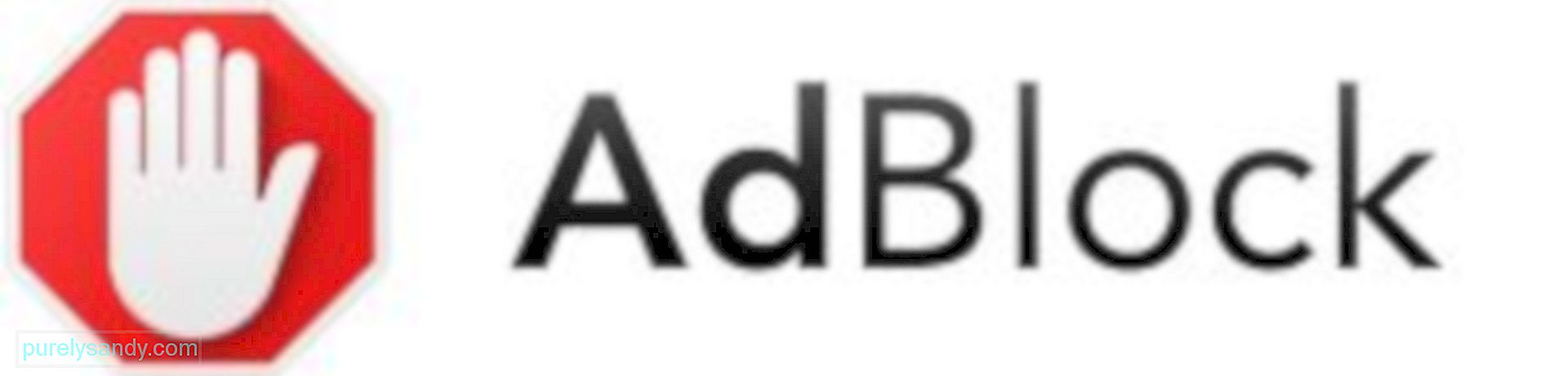
Katru dienu mēs apmeklējam daudzas vietnes. Un, ja pamanāt, ir vietnes, kurās pēkšņi parādās reklāmas, kas apgrūtina pārlūkošanu un meklēto.
Pēc Adblock instalēšanas kaitinošas uznirstošās reklāmas būs pagātne. Pēc instalēšanas reklāmas tiek nekavējoties bloķētas, tādējādi jums ir viegli redzēt tikai nepieciešamo informāciju. Lai gan šī paplašinājuma instalēšana prasa vairākas sekundes, tiklīdz tas ir pieejams, jums ir 100% iespēja pārlūkot vietni bez reklāmām. Jums ir arī iespēja pielāgot reklāmas atļauju iestatījumus, lai reklāmas tiktu rādītas dažās vietnēs.
2. Kabata 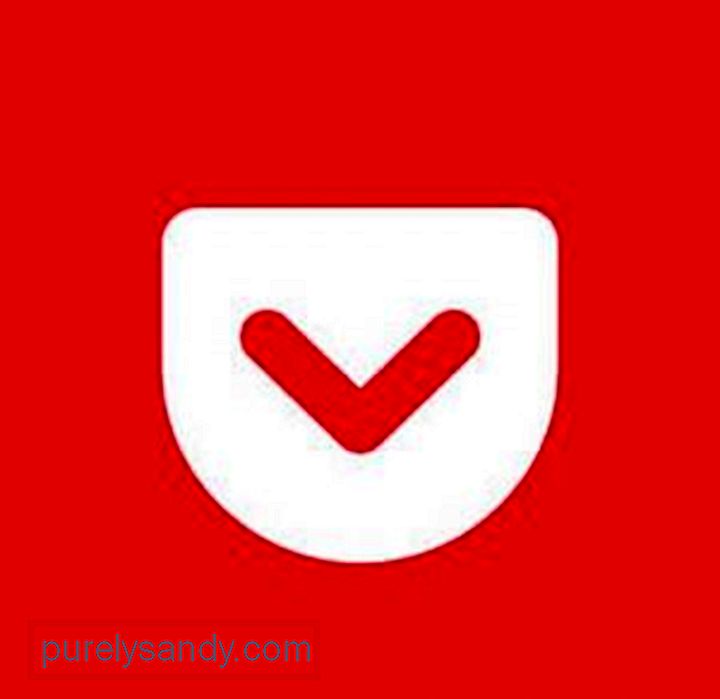
Dažreiz jūs nokļūstat starp klinšu un cietu vietu, tas ir, jūs vēlaties pabeigt lasīt rakstu tīmeklī, bet jūs vienkārši steidzaties. Par laimi, Pocket ir pieejams, lai saglabātu dienu.
Ja nezināt, kas ir Pocket, tas ir paplašinājums, kas paredzēts lasīšanai vēlāk. Paplašinājums ļauj saglabāt rakstus bezsaistē un vēlāk tos izlasīt vēlamajā laikā. Tas ir ļoti ērts rīks, jo tas tiek sinhronizēts visās jūsu ierīcēs. Tas nozīmē, ka, pat ja jūs vienmēr esat kustībā, varat piekļūt saglabātajiem rakstiem, izmantojot mobilās ierīces.
3. NightLight 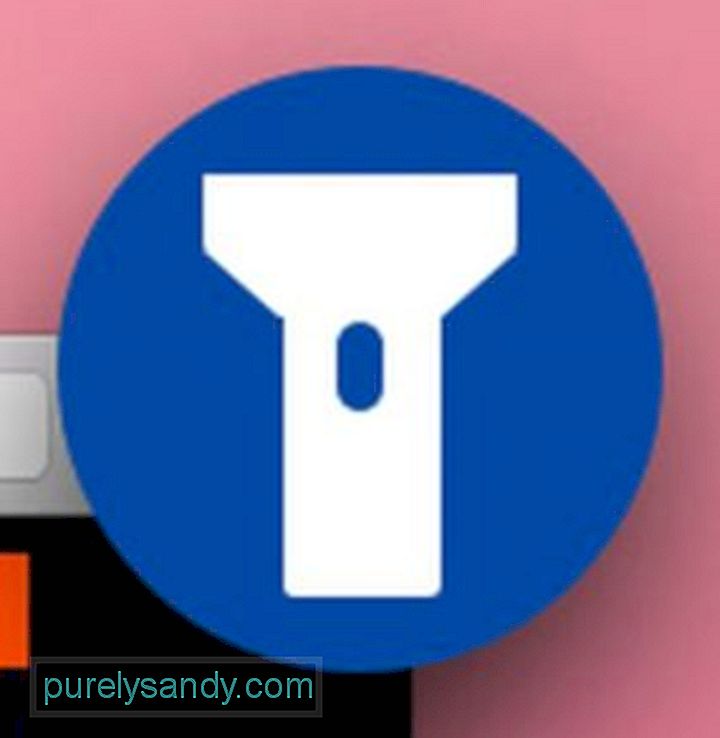
Vai jūs vienmēr pamanāt sevi darīt, nopietni, lasīt nakts vidū? Ja atbilde ir apstiprinoša, NightLight pagarinājums lieliski atbilst jūsu dzīvesveidam. Kāpēc? Tas vienkārši pārslēdz visu internetu nakts režīmā.
Lai izmantotu, vispirms instalējiet to. Pēc tam noklikšķiniet uz NightLight ikonas, lai to ieslēgtu vai izslēgtu. Nekrītiet panikā, ja tas nedarbojas tieši tad un tur. Dažreiz jums ir jāatsvaidzina lapa, lai iespējotu tumšo režīmu.
4. Gramatika 
Ja vēlaties izveidot labāku rakstīšanas rezultātu, gramatika ir ideāli piemērota jūsu vajadzībām. Šis plaši izmantotais Safari paplašinājums var atklāt gramatiskās kļūdas lidojumā. Tātad, rakstot e-pastu, rakstu, emuāra ziņojumu vai sociālo mediju ziņu, šis pārlūka papildinājums nodrošinās, ka neviena gramatiska kļūda neapjauks jūsu rakstīto.
Vislabāk Grammarly lietošanā ir tas, ka, tiklīdz tas ir pieejams, jums nekas nav jādara. Tas automātiski nosaka drukas un gramatikas kļūdas un piedāvā ieteiktos labojumus. Pēc tam varat noklikšķināt uz ieteikumiem, lai tas automātiski mainītu vārdu vai frāzi, nerakstot atkārtoti.
5. Vietņu atvērējs 
Vai jūs parasti katru dienu atverat daudz cilņu un vietņu? Vietnes atvērējs var būt tikai noderīgs paplašinājums jums. Noklikšķinot uz tā, visas nepieciešamās vietnes tiks atvērtas uzreiz.
Lai tā darbotos, jums vietne ir jāpievieno manuāli. Nokopējiet un ielīmējiet to vietņu URL, kuras vēlaties atvērt, un vienkārši noklikšķiniet uz pogas Pievienot. Kad esat pabeidzis, noklikšķiniet uz pogas Saglabāt.
Nākamreiz, noklikšķinot uz paplašinājuma Vietnes atvērējs, visas jūsu pievienotās vietnes tiks atvērtas uzreiz. Tas patiešām ir laika taupītājs.
6. Laineris 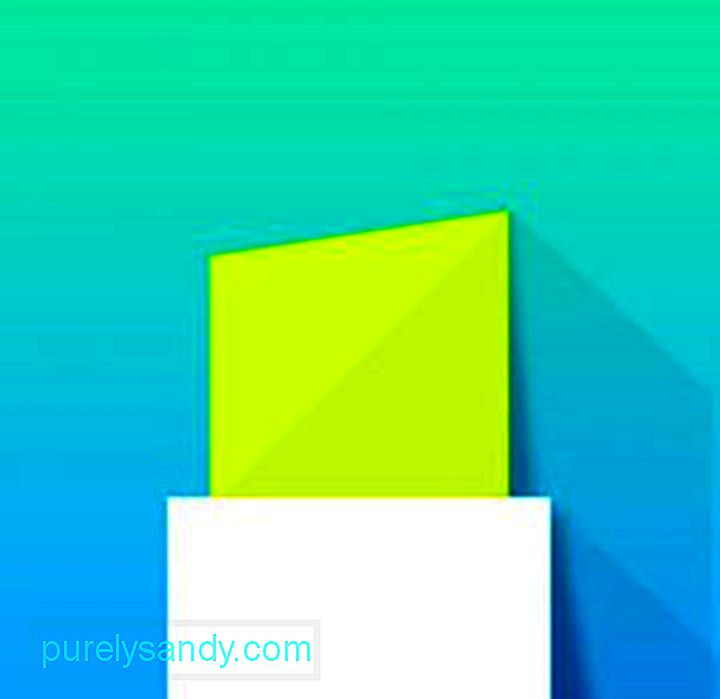
Pārlūkojot tīmekli, jūs redzat un lasāt daudz rakstu, kurus ir vērts kopīgot. Tomēr, tā kā daži raksti ir gari un vietne ir piepildīta ar uznirstošām reklāmām, daži vienkārši pārlūko un ņem vērā dažas svarīgas rindas.
Tagad, ja mēs sakām, ka ir veids, kā izcelt svarīgas līnijas un dalīties tajā ar citiem tīmeklī? Jā, jūs lasījāt šīs tiesības. Izmantojot Liner, varat viegli vilkt un nomest noteiktu raksta daļu, lai to izceltu. Pēc tam parādīsies dialoglodziņš, kas ļaus jums izveidot pielāgotu saiti ērtai koplietošanai. Kad kāds noklikšķina uz saites, tiks atvērts raksts ar visu jūsu iezīmēto tekstu. Vai tas nav forši?
7. Lieliska ekrānuzņēmums 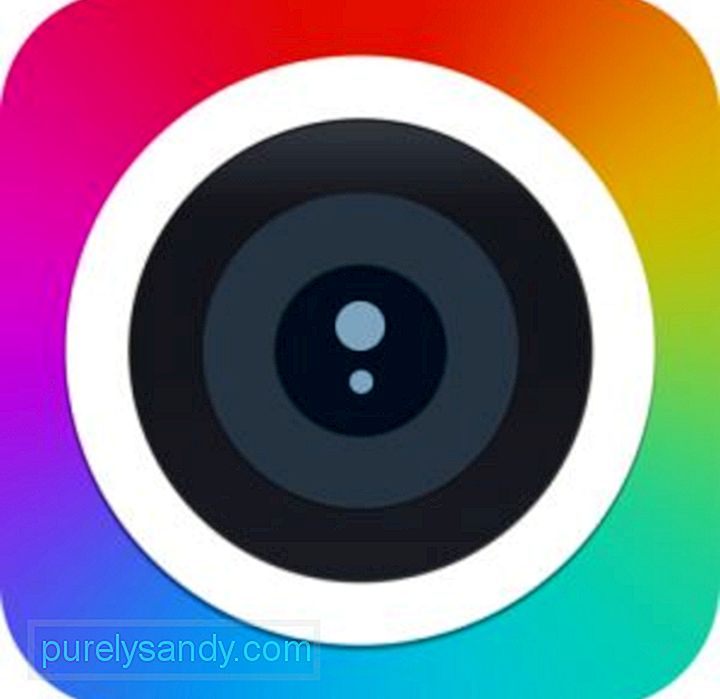
Dažreiz jums, iespējams, būs jāveic konkrētas tīmekļa lapas ekrānuzņēmums, jāveic dažas ātras anotācijas un jānosūta tā citiem cilvēkiem. Bēdīgi teikt, ka Mac iebūvētais ekrānuzņēmuma rīks neļauj jums komentēt ekrānuzņēmumu, vispirms to neatverot.
Awesome Ekrānuzņēmums ļauj jums izdarīt visu, kas nepieciešams mazāk nekā minūtes laikā. Pēc noklikšķināšanas uz paplašinājuma ikonas varat izlemt uzņemt visu tīmekļa lapu, uzņemt noteiktu lapas daļu vai vienkārši notvert redzamo lapas daļu. Kad jums ir ekrānuzņēmums, varat to viegli komentēt un saglabāt. Tas ir tik vienkārši!
8. LastPass 
Vai jums ir vairāki konti dažādās vietnēs, par kuriem jums jau ir grūti atcerēties visus lietotājvārdus un paroles? Neuztraucieties vairs. LastPass var jums vienkārši palīdzēt.
LastPass ir tīmekļa pakalpojums, kas ļauj pārvaldīt ne tikai paroli, bet arī citus datus, kas jums var būt nepieciešami jūsu Safari sesijām. Jums varētu būt bažas par tā privātumu. Neuztraucieties. Visi jūsu dati tiek glabāti un nodrošināti ar augsta līmeņa šifrēšanu. Esiet drošs, ka nekas noiet greizi un nekāda informācija nenonāk nepareizās rokās.
9. Piespraust pogu 
Ja jums patīk izmantot Pinterest, pārlūkprogrammā Safari ir jābūt paplašinājumam Pin It Button. Izmantojot šo paplašinājumu, jūs varat viegli kopīgot savus piespraustos fotoattēlus vietnē Pinterest un kopīgot fotoattēlus kļūst par diezgan vieglu uzdevumu. Jums nav jāpiesakās savā Pinterest kontā. Ar vienu klikšķi jūsu uzdevums ir paveikts.
10. HoverSee 
HoverSee ir ļoti interesants paplašinājums, kas ļauj virzīt kursoru virs jebkuras saites, attēla vai videoklipa un redzēt tā priekšskatījumu. Izmantojot šo papildinājumu, nav nepieciešams atvērt saiti, lai uzzinātu, vai tas nav jūsu laika vērts.
Kā pārvaldīt Safari paplašinājumuSafari paplašinājumus varat viegli pārvaldīt no pārlūkprogrammas. Veiciet šādas darbības:
Kā atspējot Safari paplašinājumu
Pienāk brīdis, kad mēs atrodam noteiktu pagarinājums vairs nav noderīgs. Lai atspējotu vai atinstalētu paplašinājumu, rīkojieties šādi:
Iespējams, ka līdz šim jūsu pārlūkprogrammas Safari pieredze ir bijusi ļoti laba, taču jūs joprojām varat to uzlabot, izmantojot šos paplašinājumus. Viņi ne tikai pievienos lieliskas funkcijas jūsu pārlūkprogrammai; tie arī palīdzēs palielināt jūsu produktivitāti.
Tad atkal varat darīt vairāk, lai nodrošinātu, ka izmantojat visas Safari pārlūkošanas iespējas. Instalējiet Outbyte MacRepair. Šis lieliskais rīks var skenēt jūsu Mac datorā un identificēt failus un lietotnes, kas var ietekmēt jūsu datora veiktspēju, kā rezultātā gausa produktivitāte.
Ja jūs zināt citus paplašinājumus, kurus ir vērts iekļaut šajā sarakstā, nekautrējieties informējiet mūs. Palieciet arī, jo daudz interesantu un foršu rakstu ir ceļā.
YouTube video: Top 10 labākie Safari paplašinājumi
09, 2025

